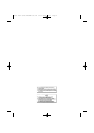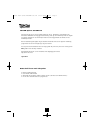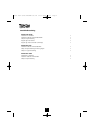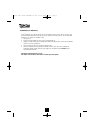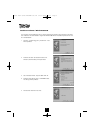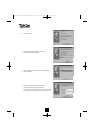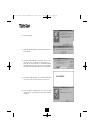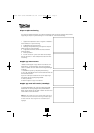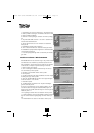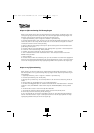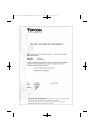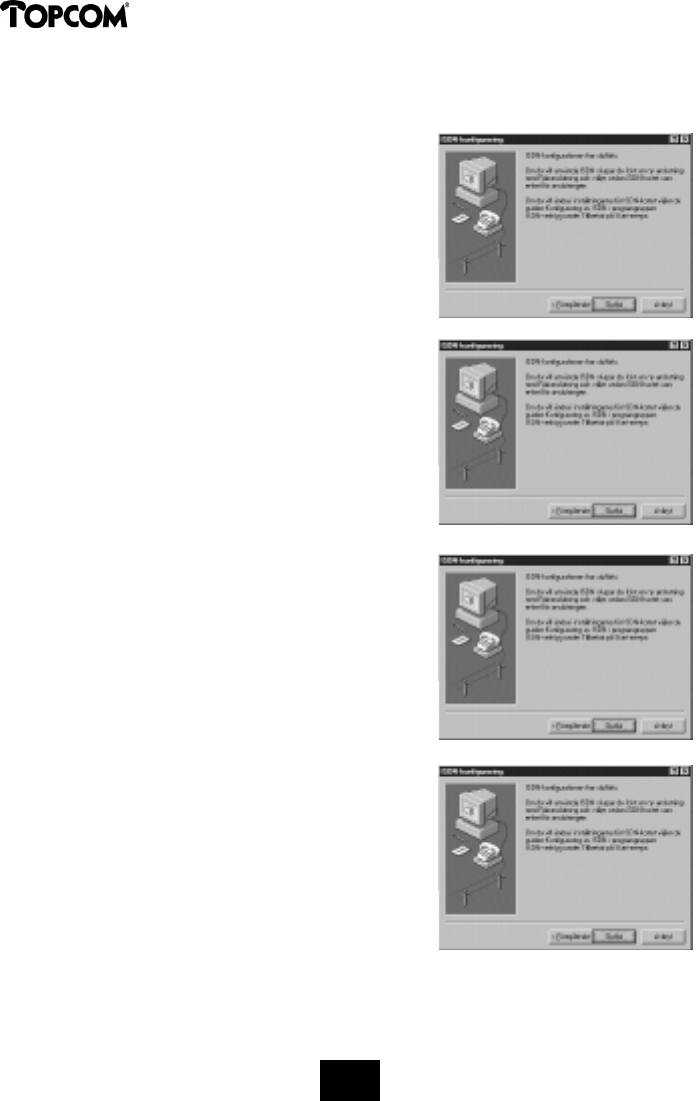
1. Högerklicka på ”Min fina anslutning”. Välj Egenska-per.
2. Klicka på fliken Servertyper. Avmarkera allt utom TCP/IP.
3. Klicka på fliken Multilänk.
4. Markera Använd ytterligare enheter och klicka på Lägg
till.
5. Välj TOPCOM ISDN Channel 1 och skriv in telefonnum-
mret till Internetleverantören.
6. Så här skall fönstret se ut när enheten är installerad.
Klicka på OK.
7. Dubbelklicka på Min fina anslutning.
8. Skriv in ditt användarid och lösenord. Klicka på Anslut.
9. Dubbelklicka på Fjärranslutningsikonen i aktivitetsraden.
10. Klicka på Information.
11. Ett klick på Uppehåll ger 64K och ett klick på Fortsätt
ger 128K.
Installera modemet i Windows® NT4
Windows® NT4 har inte stöd för Plug n’ Play vilket innebär
att initiativet till att installera ny hårdvara mpste komma
från användaren. Följ anvisning-arna nedan för att installe-
ra drivrutiner och skapa en fjärranslutning till Internet.
1. Klicka på Start och välj Kör.
2. Skriv in sökvägen till diskett stationen följt av Setup. I
vår t fall A:\Setup. Klicka på OK.
3. Markera Topcom ISDN 128TA. Klicka på OK.
4. Filer kopieras.
5. Om Microsoft RAS inte redan installerats kommer följan-
de dialogruta upp. Klicka på OK.
6. Sätt i din Windows® NT4 CD-Rom och ange sökvägen
till din CD-station. I vår t fall D:\
7. RAS filer kopieras.
8. Två RAS-enheter har tillkom-mit. Välj den föreslagna
genom att klicka på OK.
9. Du har nu installerat en av två möjliga enheter. Har du
ett Internet abonne-mang för Multilink(128K) väljer du
Lägg till. Har du ett 64K abonnemang tex. Duocom går du
vidare till punkt 11.
10. En ytterligare enhet finns att installera. Klicka på OK.
11. Fönstret Nätverk visas. De förinställda värdena är lämp-
liga för normal Internet uppkoppling och RAS. Klicka på
OK.
12. Windows® vill nu starta om din dator. Klicka på Ja.
Xplorer 500
10
Full User Guide XLPORER 500 ZW 04-11-2002 16:47 Page 10